- Vraagt u zich af wat u moet doen met uw Windows 10-pc die wordt afgesloten in plaats van in slaapstand?
- U kunt eenvoudig wijzigen hoe de slaapstand werkt of MotionJoy-software en -stuurprogramma's verwijderen.
- Voor specifiek advies over verwijderingsprocedures voor andere vervelende programma's, bezoek onze Sectie verwijderen.
- Zelfs als u geen tech-expert bent, kunt u gerust onze Hub voor probleemoplossing voor Windows 10.

- Download Restoro PC Reparatie Tool die wordt geleverd met gepatenteerde technologieën (patent beschikbaar) hier).
- Klik Start scan om Windows-problemen te vinden die pc-problemen kunnen veroorzaken.
- Klik Repareer alles om problemen op te lossen die de beveiliging en prestaties van uw computer beïnvloeden
- Restoro is gedownload door 0 lezers deze maand.
Om de energie te besparen waar we onze computers vaak in stoppen, Slaapstand of in winterslaap.
Gebruikers hebben gemeld dat hun computers zijn afsluiten nadat ze Windows 10 uit de slaapstand hebben gehaald, dus laten we proberen dat vandaag op te lossen.
De slaapstand is een van de beste manieren om uw werk te besparen en energie te besparen en omdat er geen stroom voor nodig is.
Dit betekent dat u uw computer in de sluimerstand kunt zetten, volledig kunt loskoppelen en aansluiten wanneer u maar wilt en verder kunt gaan waar u was gebleven.
Hoewel het ontwaken uit de sluimerstand iets langzamer is dan het ontwaken uit de slaapstand, zullen uw gegevens voor onbepaalde tijd worden bewaard terwijl er geen stroom voor nodig is.
Zoals je kunt zien, is Hibernation best handig en veel Windows 10-gebruikers gebruiken het, maar er is gemeld dat hun computers onverwacht zouden afsluiten nadat ze uit de hibernationstand waren ontwaakt.
Dit kan wat ongemak veroorzaken, of in sommige gevallen uw gegevens doen verliezen, maar er is een manier om dit op te lossen in Windows 10.
Onverwacht afsluiten na de slaapstand kan uw werk verstoren, dus het is belangrijk om dit probleem op te lossen. Over dit probleem gesproken, hier zijn enkele vergelijkbare problemen die gebruikers hebben gemeld:
- Onverwacht afsluiten Windows 7, 10 - Deze fout kan voorkomen in andere versies van Windows, maar zelfs als u Windows 10 niet gebruikt, zou u bijna al onze oplossingen moeten kunnen toepassen.
- Onverwachte afsluitgebeurtenis-ID 41, 6008 – Soms kan dit probleem gepaard gaan met een foutmelding. Om het probleem op te lossen, moet u mogelijk uw energie-instellingen wijzigen.
- Onverwachte afsluiting vanwege blauw scherm – Veel gebruikers meldden dat een onverwachte afsluiting werd gevolgd door een blauw scherm. Dit is meestal een stuurprogramma-gerelateerd probleem en om het op te lossen, moet u het problematische stuurprogramma vinden en verwijderen.
- Onverwacht afsluiten na slaapstand, opnieuw opstarten – Shutdowns kunnen in andere gevallen optreden, maar u zou het probleem moeten kunnen oplossen met een van onze oplossingen.
Wat te doen als de pc blijft afsluiten in de slaapstand?
1. Wijzigen hoe de slaapstand werkt
- druk op Windows-toets + X om het Win + X-menu te openen. Selecteer nu Opdrachtprompt (Beheerder) van de lijst. Je kan ook gebruiken PowerShell (Beheerder) als jij wilt.
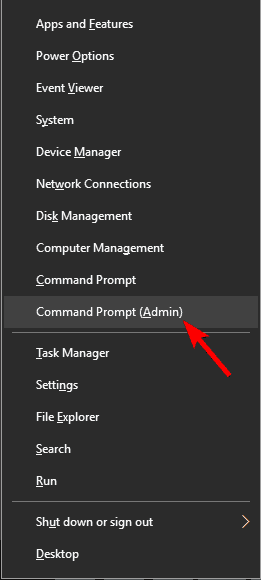
- Wanneer Opdrachtprompt begint, typt u het volgende in de opdrachtprompt en drukt u op Enter om het uit te voeren:
bcdedit -enum all - Nu moet je zoeken naar Resume from Hibernate-regel in de uitvoer. Het zou er ongeveer zo uit moeten zien: Hervatten vanaf
Slaapstandidentifier {3d8d3081-33ac-11dc-9a41-806e6f6e6963}apparaatpartitie=C: pad Windowssystem32winresume.exedescriptioninherit {resumeloadersettings}filedevice partition=C: bestandspad hiberfil.syspae Jadebugoptie ingeschakeld Nee - Nu moet u de id-waarde uit de vorige stap kopiëren. In ons geval was het {3d8d3081-33ac-11dc-9a41-806e6f6e6963}, maar het zal anders zijn voor uw computer.
- Voer nu de volgende opdracht uit in de opdrachtprompt.
- bcdedit /deletevalue {3d8d3081-33ac-11dc-9a41-806e6f6e6963} erven
Vergeet natuurlijk niet om de identifier-waarde te gebruiken die u in stap 3 hebt gekregen. Na het uitvoeren van die opdracht zou Hibernation zonder problemen moeten werken.
2. Verwijder de netwerkdriver
- Open Apparaat beheerder.
- Wanneer Apparaatbeheer wordt geopend, zoekt u uw netwerkadapter, klikt u er met de rechtermuisknop op en kiest u Apparaat verwijderen.
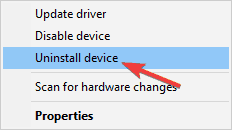
- Wanneer het bevestigingsvenster verschijnt, vink dan Stuurprogrammasoftware voor dit apparaat verwijderen, indien beschikbaar. Klik nu op Verwijderen.
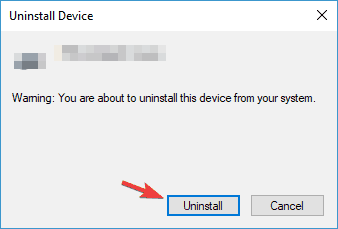
- Nadat u het stuurprogramma hebt verwijderd, klikt u op de Scannen op hardwarewijzigingen icoon.
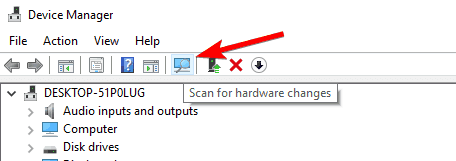
- Windows zal nu het standaardstuurprogramma installeren.
Zoals we kort vermeldden in een van onze eerdere oplossingen, kunnen uw stuurprogramma's soms onverwachte afsluitingen veroorzaken na de slaapstand.
Verschillende gebruikers meldden dat hun netwerkstuurprogramma het probleem heeft veroorzaakt.
Het is ook vermeldenswaard dat andere stuurprogramma's, zoals: Intel (R) Management Engine-interface kan dit probleem ook veroorzaken.
Om het probleem op te lossen, is het raadzaam uw netwerkstuurprogramma te verwijderen. Dit is vrij eenvoudig te doen en u kunt het doen door de bovenstaande stappen te volgen.
Na het installeren van het standaardstuurprogramma zou het probleem moeten zijn opgelost. Om uw systeem soepel te laten werken, is het altijd aan te raden om de nieuwste driver te downloaden en te installeren.
U kunt de nieuwste driver rechtstreeks downloaden van de website van de fabrikant. Het handmatig downloaden van de stuurprogramma's kan soms een moeilijke taak zijn, vooral als u het exacte model van uw apparaat niet weet.
U kunt echter hulpprogramma's van derden gebruiken om al uw stuurprogramma's automatisch bij te werken met slechts één enkele klik.
De onderstaande software zal voor u de juiste versie van het stuurprogramma bijwerken en downloaden om schade aan de pc te voorkomen, in alle veiligheid.
 Enkele van de meest voorkomende Windows-fouten en bugs zijn het gevolg van oude of incompatibele stuurprogramma's. Het ontbreken van een up-to-date systeem kan leiden tot lag, systeemfouten of zelfs BSoD's.Om dit soort problemen te voorkomen, kunt u een automatisch hulpprogramma gebruiken dat met slechts een paar klikken de juiste stuurprogrammaversie op uw Windows-pc vindt, downloadt en installeert, en we raden u ten zeerste aan DriverFix.Volg deze eenvoudige stappen om uw stuurprogramma's veilig bij te werken:
Enkele van de meest voorkomende Windows-fouten en bugs zijn het gevolg van oude of incompatibele stuurprogramma's. Het ontbreken van een up-to-date systeem kan leiden tot lag, systeemfouten of zelfs BSoD's.Om dit soort problemen te voorkomen, kunt u een automatisch hulpprogramma gebruiken dat met slechts een paar klikken de juiste stuurprogrammaversie op uw Windows-pc vindt, downloadt en installeert, en we raden u ten zeerste aan DriverFix.Volg deze eenvoudige stappen om uw stuurprogramma's veilig bij te werken:
- Download en installeer DriverFix.
- Start de app.
- Wacht tot de software al uw defecte stuurprogramma's detecteert.
- U krijgt nu een lijst te zien met alle stuurprogramma's die problemen hebben, en u hoeft alleen de stuurprogramma's te selecteren die u wilt laten repareren.
- Wacht tot DriverFix de nieuwste stuurprogramma's heeft gedownload en geïnstalleerd.
- Herstarten uw pc om de wijzigingen door te voeren.

DriverFix
Bescherm uw Windows tegen elk type fouten veroorzaakt door beschadigde stuurprogramma's door DriverFix vandaag nog te installeren en te gebruiken!
Bezoek website
Disclaimer: dit programma moet worden geüpgraded van de gratis versie om een aantal specifieke acties uit te voeren.
3. Energie-instellingen wijzigen
- druk op Windows-toets + S en typ energie-instellingen. Selecteer Stroom- en slaapinstellingen van de lijst.
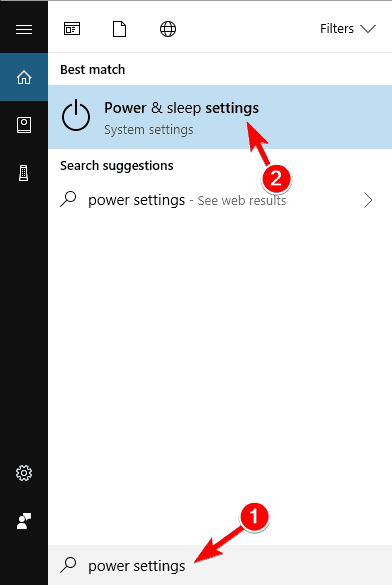
- De Instellingen-app zal nu verschijnen. Navigeren naar Extra energie-instellingen in de Gerelateerde instellingen categorie.
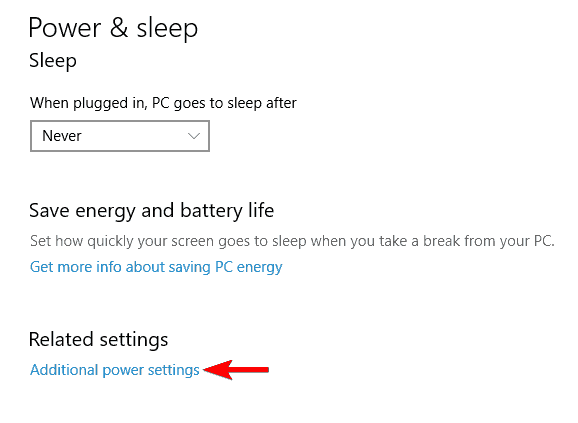
- U zou nu alle energiebeheerschema's op uw pc moeten zien. Zoek uw energieplan en klik op Abonnementsinstellingen wijzigen ernaast.
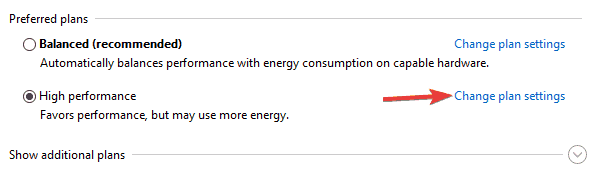
- Klik Geavanceerde energie-instellingen wijzigen.
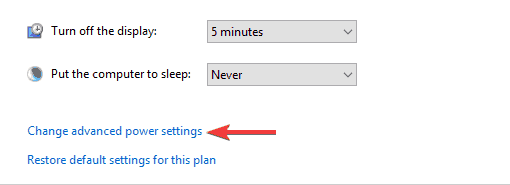
- Vouw de. uit Harde schijf categorie en set Zet de harde schijf uit na naar 0 minuten. Klik nu op Van toepassing zijn en OK om wijzigingen op te slaan.
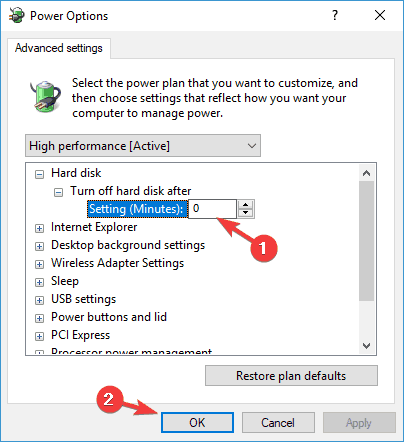
Als u onverwacht wordt afgesloten na de slaapstand, kan het probleem de instellingen van uw energiebeheerschema zijn.
Volgens gebruikers was hun harde schijf ingesteld om automatisch uit te schakelen na enige tijd inactiviteit, en het lijkt erop dat deze instelling de onverwachte afsluiting veroorzaakte.
U kunt dit probleem echter oplossen door een aantal wijzigingen aan te brengen in uw energiebeheerschema. Om dat te doen, volgt u gewoon de bovenstaande stappen.
Na het aanbrengen van deze wijzigingen zou het probleem met onverwachte afsluitingen volledig moeten zijn opgelost.
Sommige gebruikers stellen voor om de waarde in te stellen op: 2180 minuten, of een andere hoge waarde, dus u kunt dat ook proberen.
4. MotionJoy-software en -stuurprogramma's verwijderen

Voer een systeemscan uit om mogelijke fouten te ontdekken

Download herstel
PC-reparatietool

Klik Start scan om Windows-problemen te vinden.

Klik Repareer alles om problemen met gepatenteerde technologieën op te lossen.
Voer een pc-scan uit met Restoro Repair Tool om fouten te vinden die beveiligingsproblemen en vertragingen veroorzaken. Nadat de scan is voltooid, vervangt het reparatieproces beschadigde bestanden door nieuwe Windows-bestanden en -componenten.
Sommige gebruikers gebruiken hun Speel station controller op hun pc via MotionJoy-software.
Dit is software van derden en hoewel u hiermee een PS3-controller op uw pc kunt gebruiken, kan dit er soms voor zorgen dat de computer onverwacht wordt afgesloten na de slaapstand.
Om dit probleem op te lossen, stellen gebruikers voor om het MotionJoy-stuurprogramma en de software van uw pc te verwijderen. Dit is relatief eenvoudig te doen, en u kunt het direct vanaf de Instellingen-app.
We moeten echter vermelden dat deze methode, hoewel eenvoudig, niet altijd de meest effectieve is.
Er zijn momenten waarop bepaalde toepassingen bestanden of registervermeldingen kunnen achterlaten nadat u ze hebt verwijderd, en die bestanden kunnen dit probleem nog steeds veroorzaken.
Als u een toepassing volledig wilt verwijderen, samen met alle bestanden en registervermeldingen, raden we u aan een softwaretool voor de-installatie te gebruiken, zoals Revo Uninstaller.
Zodra u de problematische toepassing verwijdert, zou het probleem volledig moeten zijn opgelost. Als je een PS3-controller wilt blijven gebruiken, zoek dan naar alternatieven.
⇒ Download Revo Uninstaller
5. Voorkom dat uw pc USB-apparaten uitschakelt om stroom te besparen
- druk op Windows-toets + X en kies Apparaat beheerder van de lijst.
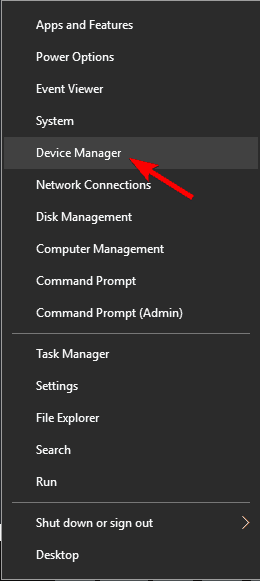
- Wanneer Apparaat beheerder wordt geopend, zoekt u uw muis in de lijst met apparaten en dubbelklikt u erop.
- Ga naar de Stroombeheer tabblad. Zeker weten dat Toestaan dat de computer dit apparaat uitschakelt om energie te besparen optie is uitgeschakeld. Klik nu op OK om wijzigingen op te slaan.
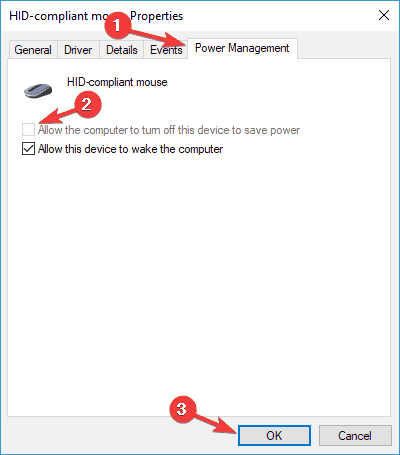
Soms kan onverwacht afsluiten plaatsvinden na de slaapstand vanwege uw USB-apparaten. Uw pc schakelt soms ongebruikte USB-apparaten uit om stroom te besparen.
Dit is het standaardgedrag, maar het kan soms problemen veroorzaken. Om het probleem met de onverwachte afsluitingen op te lossen, hoeft u deze functie echter alleen maar uit te schakelen voor uw USB-apparaten.
Controleer na het aanbrengen van deze wijzigingen of het probleem zich nog steeds voordoet. Houd er rekening mee dat dit probleem kan optreden bij andere USB-apparaten of zelfs apparaten zoals toetsenborden en monitoren.
Herhaal deze stappen dus voor zoveel mogelijk apparaten. Sommige gebruikers stellen voor om het vinkje weg te halen Toestaan dat dit apparaat de computer uit de slaapstand haalt.
Daarom wilt u misschien ook proberen deze optie uit te schakelen en te controleren of deze werkt.
6. Standaard energiebeheerschema's gebruiken

Windows is behoorlijk aanpasbaar en als zodanig kunt u uw energiebeheerschema's verfijnen. Soms kunnen niet-standaard energiebeheerschema's er echter toe leiden dat onverwacht wordt afgesloten.
Om het probleem op te lossen, stellen gebruikers voor om vast te houden aan de standaard energiebeheerschema's.
Om uw energieplan te wijzigen, volgt u gewoon de instructies van Oplossing 3 en kies een van de drie standaard energiebeheerschema's.
7. Update je BIOS

Als andere oplossingen het probleem met onverwacht afsluiten niet hebben opgelost, is het probleem mogelijk gerelateerd aan uw BIOS.
Soms zijn er kleine incompatibiliteitsproblemen met uw BIOS en hardware en dat kan tot dit probleem leiden.
Om het probleem op te lossen, stellen sommige gebruikers voor om uw BIOS bij te werken naar de nieuwste versie. Dit is een geavanceerde en enigszins riskante procedure, dus houd er rekening mee dat u deze op eigen risico uitvoert.
We hebben hierin al kort uitgelegd hoe je je BIOS kunt flashen nuttig artikel. U kunt ook de handleiding van uw moederbord raadplegen voor gedetailleerde en exacte instructies voor het bijwerken van uw BIOS.
Zolang je de instructies uit de handleiding van het moederbord volgt voorzichtig, zult u geen problemen ondervinden met de BIOS-update. Nadat u uw BIOS hebt bijgewerkt, zou het probleem moeten zijn opgelost.
Onverwacht afsluiten na de slaapstand kan behoorlijk vervelend zijn, maar we hopen dat je dit probleem hebt kunnen oplossen met een van onze oplossingen.
 Nog steeds problemen?Repareer ze met deze tool:
Nog steeds problemen?Repareer ze met deze tool:
- Download deze pc-reparatietool goed beoordeeld op TrustPilot.com (download begint op deze pagina).
- Klik Start scan om Windows-problemen te vinden die pc-problemen kunnen veroorzaken.
- Klik Repareer alles om problemen met gepatenteerde technologieën op te lossen (Exclusieve korting voor onze lezers).
Restoro is gedownload door 0 lezers deze maand.
Veel Gestelde Vragen
In de meeste gevallen zorgt MotionJoy-software van derden ervoor dat Windows 10 in de slaapstand wordt gezet in plaats van dat het wordt afgesloten. Om dat te corrigeren, gebruik gerust Revo Uninstaller.
Nee, dat is het niet. U moet op zijn minst de slaapmodus gebruiken, omdat deze is ontworpen om het stroomverbruik te verminderen. Raadpleeg indien nodig dit gids voor het oplossen van Windows 10 wordt afgesloten in plaats van problemen met de slaapstand.
Zelfs als het onwaarschijnlijk is dat de computer zelf last zal hebben van gedwongen afsluitprocedures, is datacorruptie een groot nadeel. In dit geval vind je deze geweldige softwaretools voor gegevensherstel geschikt.

![Afsluitknop werkt niet in Windows 10 [STAP-VOOR-STAPGIDS]](/f/6542ffc73bb0d03b5007f1c1cf3bf5bf.webp?width=300&height=460)
